Een filter toevoegen aan een video, opmerkelijk op desktop en iPhone [opgelost]
Een filter aan een video toevoegen is een creatieve manier om de stem van de clip te verrijken. Door een filter wordt de boodschap van de video nauwkeuriger, evenals het uiterlijk ervan. De meeste video's worden tegenwoordig gefilterd, niet alleen omdat eigenaren iets willen verbergen, maar dat is één ding. Maar ze filteren hun clips om hun creativiteit te tonen bij het produceren van opmerkelijke beelden die mensen kunnen zien. Bovendien zijn veel gebruikers, omdat veel apps voor het onderhouden van videohosting, zoals Tiktok, met verschillende filters worden geleverd, vanwege hun voorliefde afhankelijk van filters. In feite zouden velen geen video maken tenzij er een filter wordt toegepast. Maar weet je, we kunnen het ze niet kwalijk nemen, want door filters zien ze er mooier uit.
Aan de andere kant hebben ze niet allemaal hetzelfde perspectief over het filteren van video's. Maar ongeacht uw perspectief of reden waarom u wilt leren hoe u een filter op een video kunt toepassen, verzekeren wij u dat u de oplossing krijgt die u nodig heeft. Omdat dit bericht de drie unieke manieren behandelt waarmee je via een filter een perfecte video kunt maken, gaan we nu meteen naar de onderstaande inhoud.

Er zijn twee uitstekende manieren waarop u een filter op uw video kunt plaatsen. Ten eerste de Video Converter Ultimate en ten tweede de Adobe Premiere Pro. Deze twee video-editors hebben opmerkelijke manieren om schoonheidsfilters aan video's toe te voegen. Kom meer over hen te weten door hun aanduiding en het verloop van deze taak door te nemen.
Deze software is een van de meest geavanceerde video-editors vanwege de moderne technologie, waardoor deze op zijn best werkt. Videoconverter Ultieme is een alles-in-één tool die beschikbaar is op desktop en Mac. Het is een perfecte keuze als u meerdere videobestanden wilt filteren, omdat de versneller tegelijkertijd in batches werkt. Bovendien zult u blij zijn met de talrijke filters die zeker aanzienlijke wijzigingen in uw video's zullen aanbrengen. Niet alleen dat, samen met deze filters, is de basiseffectinstelling waarmee u het contrast, de verzadiging, de tint en de helderheid van de video kunt wijzigen. En zo plaats je niet alleen een filter op een video, maar kun je ook het vitale effect van je bestand aanpassen! Bovendien kunt u de aanpassingen die u aan een specifieke video uitvoert, ook op de andere video's toepassen, omdat u de instellingen dan op alle video's kunt toepassen.
Technisch gezien heeft Video Converter Ultimate alle videobewerkingstools die u zoekt. Stel je voor dat deze ene software video's kan converteren, dvd's kan rippen, films kan maken, collages, 3D's en watermerken kan maken en je bestanden op verschillende manieren kan verbeteren! Daarom verzekeren wij u van een meer praktische en krachtige aanschaf door deze Video Converter Ultimate te verkrijgen.
Kenmerken van Video Converter Ultimate
Hoe u filters op video op uw computer kunt zetten
Download de software
Download Video Converter Ultimate gratis op uw computer. Om u snel te helpen, kunt u op de knop drukken Gratis download knop hierboven.
Upload de videobestanden
Zodra u de software heeft, start u deze. Klik vervolgens op de Plus teken in het midden van de interface zodat u meerdere videobestanden kunt uploaden die u moet filteren.
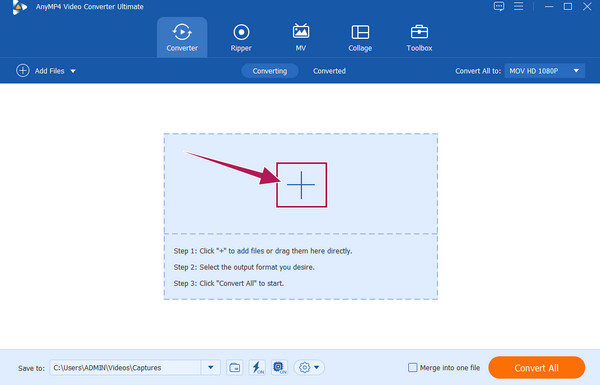
Filter toevoegen aan video's
Klik nu op de Ster Wand onder je geüploade video om toegang te krijgen tot de filters. Ga in het nieuwe venster naar de Effect en filter sectie. Kies vervolgens de perfecte uit de selectie Filters aan de rechterkant van de gebruikersinterface en als u wilt, kunt u naar de Basiseffect voor andere instellingen. Als u daarna dezelfde instellingen wilt toepassen en wilt filteren op de andere geüploade bestanden, drukt u op Toepassen op het tabblad Alles en dan OK. En zo kun je een filter op een video zetten.

Sla de gefilterde video's op
Eindelijk kun je de video nu opslaan. Maar zorg ervoor dat u eerst het formaat van uw uitvoer controleert als dit uw behoefte aantoont. Anders, druk op de Alles omzetten knop om uw gefilterde video's op te slaan.
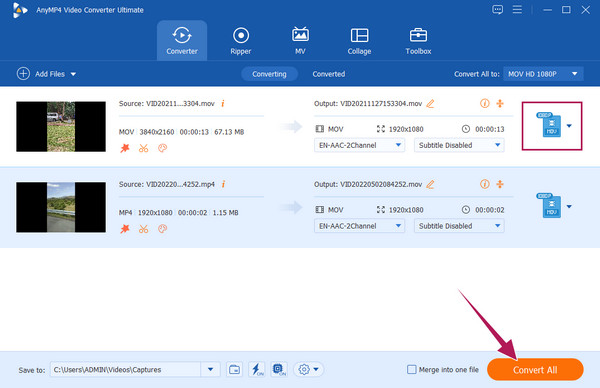
De tweede geweldige software die uw tijd verdient, is Adobe Premiere Pro. Misschien weet je al iets over deze software omdat het een van de bekendste professionele videobewerkingstools is. En doordat professionals het gebruiken, kun je videobewerking naar een hoger niveau tillen. Waarom niet? Premiere biedt goede filters met geavanceerde opties die uw video's naar een buitengewoon niveau tillen. Als u een beginner bent, kan het echter frustrerend zijn om Premiere voor de eerste keer te gebruiken. Niettemin zullen de onderstaande stappen ervoor zorgen dat je ervan kunt genieten, zelfs als je het voor de eerste keer tegenkomt.
Een filter op een video in Premiere plaatsen
Start Premiere Pro via uw computerapparaat. Voeg vervolgens om te beginnen uw videobestand toe aan de tijdlijn van deze software. Nadat je de video hebt geüpload, moet je een filter toevoegen.
Zodra de video op de tijdlijn staat, gaat u naar de Effecten menu. Van daaruit opent u de Lumetri-looks map. Je ziet de verschillende filteropties, zoals de Bleekbypass, Filmisch, Sepia, en meer. Open de gewenste optie en sleep deze vervolgens naar de tijdlijn om deze op uw video toe te passen.
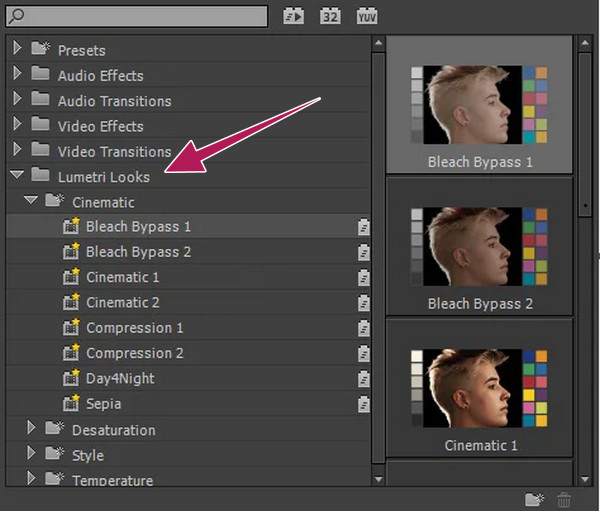
Bekijk daarna uw video om te zien wat u nog meer moet aanvragen. Klik anders op de Bestand tabblad en ga verder met het opslaan van het nieuwe videobestand.

Wat uw iPhone-problemen betreft, hebben we de richtlijnen opgesteld voor de beste app waarmee u filters op uw clip kunt plaatsen: iMovie. Omdat je een iPhone gebruikt, heb je waarschijnlijk een idee over iMovie. Als u daarom uw iPhone wilt gebruiken om een videoclip op te nemen en filters wilt toepassen, moet u de filteropties van iMovie gebruiken en selecteren. Zoals je weet is deze fantastische app een van de beste iPhones op het gebied van videobewerking. En het bevat talloze filters die ervoor zorgen dat je video's er geweldig uitzien, afgezien van de effecten en andere tools die het heeft. Laten we dus, zonder verder adieu, kijken hoe we hieronder een filter op een video in iMovie kunnen plaatsen.
Start de iMovie-app en tik op Film na het tikken op de Nieuw project maken tabblad.
Zoek nu de video uit je galerij en tik erop. Tik vervolgens op de Film maken tabblad onderaan het scherm om de video naar de tijdlijn te uploaden.
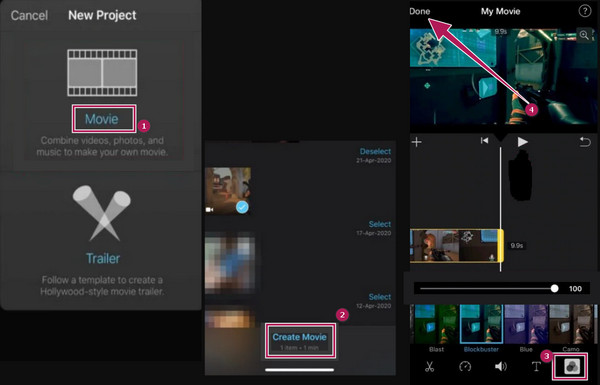
Verder lezen:
De beste manieren om filters aan GIF's toe te voegen met gedetailleerde stappen
De beste manieren om de videoresolutie voor alle platforms te wijzigen
Waarom moet ik een schoonheidsfilter aan de video toevoegen?
Zoals de naam al aangeeft, moet je een schoonheidsfilter toevoegen om schoonheid aan je video toe te voegen, vooral aan de gezichten van de mensen in de video. Dit soort filter is tegenwoordig het meest gevraagde filter en geeft de persoon in de video het vertrouwen om zichzelf te laten zien, zelfs zonder make-up.
Telt een filter op tot de grootte van het videobestand?
Ja. De extra grootte is echter onbeduidend, aangezien filters slechts een kleine elementgrootte hebben.
Kan ik een 4K-video filteren?
Ja, dat kan. Met de Video Converter Ultimate is het nooit lastig om een filter op een 4K-video te plaatsen.
Om het af te ronden: je kunt nu een creatieve videograaf zijn. Dit artikel laat zien hoe een filter op een video plaatsen is jouw opstapje om een professionele video-editor te worden. Dus waar wacht je op? Begin nu met het bewerken van uw video's met behulp van de beste bewerkingstools die we aan u hebben voorgesteld! Dus als je het nog steeds krijgt, Videoconverter Ultieme is de beste keuze als je een multifunctionele video-editor wilt.
Meer lezen
5 verbazingwekkende manieren om de videosnelheid op alle platforms te veranderen
Hoe verander ik de snelheid van een video online, op een computer en iPhone? Wij staan voor u klaar als u ons alleen de beste tools laat zien die in dit artikel worden beschreven.
4 Beproefde manieren om een video vakkundig te vertragen
Ben je op zoek naar een antwoord op de vraag hoe je effectief slow-motion video's kunt maken? Klik op dit bericht om de meest competente videosnelheidscontroleprogramma's van vandaag te bekijken
Hoe u op drie eenvoudigste manieren een watermerk aan een video kunt toevoegen
Kom en lees dit bericht over hoe je video's eenvoudig van een watermerk kunt voorzien. De drie eenvoudigste methoden op verschillende platforms worden in dit bericht beschreven. Klik hier om te zien.
Hoe u op drie unieke manieren een afbeelding aan een video kunt toevoegen
Bent u een probleem tegengekomen bij het online over elkaar plaatsen van afbeeldingen? Moet u een afbeelding over een video heen leggen, maar weet u niet hoe? Klik op dit bericht en ontdek hoe!